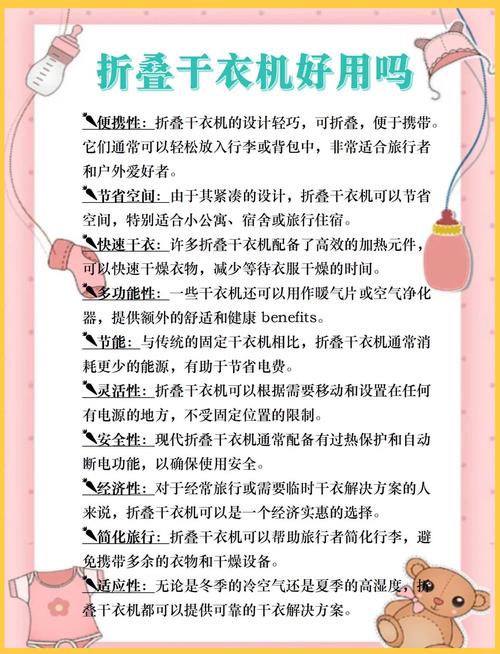月季黑斑病爆发?小苏打 + 植物油自制杀菌喷雾
- 综合快讯
- 2025-06-17 11:43:48
- 311
月季黑斑病是一种常见的病害,尤其是在潮湿和温暖的环境下容易爆发。这种病害不仅影响月季的健康,还可能导致叶片脱落,进而影响整株植物的生长。为了解决这一问题,许多园艺爱好者开始寻找更加环保和经济的防治方法。本文将介绍如何使用小苏打和植物油自制杀菌喷雾,帮助您有效防治月季黑斑病,恢复花卉的健康。
月季黑斑病的特点与危害
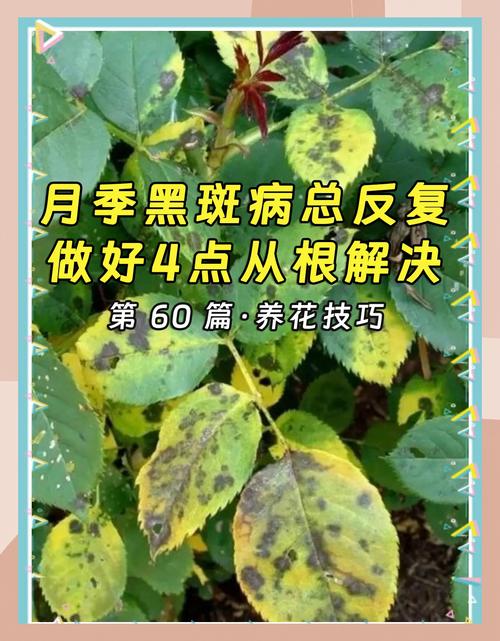
月季黑斑病(Diplocarpon rosae)是一种由真菌引起的病害,常见于月季叶片上。病害的初期症状通常表现为叶片上出现黑色或紫色的斑点,斑点周围有黄色的晕圈,随着病情的发展,斑点逐渐扩大,严重时会导致叶片枯萎、掉落。黑斑病的爆发往往使植物的生长受到抑制,花朵也会因此变得不健康,影响月季的观赏效果。
该病害不仅影响月季的观赏价值,还会降低植物的抗性,导致其对其他病虫害的抵抗力下降。为了避免黑斑病的进一步扩散,及时采取防治措施非常重要。
小苏打 + 植物油自制杀菌喷雾的原理
使用小苏打和植物油制作的杀菌喷雾可以有效抑制月季黑斑病的发生。这两种成分分别具有抗菌和防腐的特性,能够在不伤害植物的情况下,减少病原菌的生长。
- 小苏打(碳酸氢钠):小苏打具有广谱的抗菌作用,能有效抑制多种真菌的生长。它通过改变叶片表面的酸碱值,抑制病菌的繁殖。此外,小苏打还能干扰病菌的代谢过程,防止其进一步侵害植物。
- 植物油:植物油作为一种天然的防护屏障,可以帮助将小苏打均匀地分布在植物表面。它还能在叶片表面形成一层保护膜,防止病菌的侵入。同时,植物油还具有轻微的杀虫效果,能够防治一些与黑斑病同时出现的害虫。
如何制作小苏打 + 植物油自制杀菌喷雾
制作小苏打和植物油杀菌喷雾的方法非常简单,您只需要准备一些常见的家庭用品即可。
材料准备:
- 小苏打:约1汤匙
- 植物油:约1汤匙(可选择菜籽油、橄榄油等植物油)
- 水:约1升
- 喷雾瓶
制作步骤:
1. 溶解小苏打:将小苏打溶解在1升水中,搅拌均匀,直到小苏打完全溶解。
2. 加入植物油:加入1汤匙植物油,再次搅拌均匀。植物油的作用是帮助小苏打更好地附着在叶片上,并起到保护作用。
3. 装入喷雾瓶:将调制好的溶液倒入喷雾瓶中,确保瓶口没有堵塞,方便均匀喷洒。
如何使用小苏打 + 植物油杀菌喷雾
自制的杀菌喷雾可以用于定期喷洒月季,以防止黑斑病的发生。以下是一些使用小苏打和植物油喷雾的建议:
1. 喷洒时间:选择在清晨或傍晚进行喷洒,此时气温较低,阳光不强,避免在烈日下喷洒,以免叶片受到损伤。
2. 喷洒部位:确保喷雾均匀覆盖在月季的叶片表面,尤其是叶片的背面,因为这是病菌最容易入侵的地方。
3. 喷洒频率:每周喷洒1-2次,尤其是在湿润的环境中,增加喷洒频率可以更有效地防治黑斑病。
4. 观察效果:定期检查月季的健康状况,发现病害时及时采取补充喷洒措施。如果病害较为严重,可能需要增加治疗频率,或考虑结合其他防治方法。
小苏打 + 植物油喷雾的优势
1. 环保无害:这种自制喷雾的最大优点是天然无毒,使用后不会对环境造成污染,也不会影响土壤或植物的生长。
2. 成本低廉:小苏打和植物油都是日常生活中容易获得的材料,制作简单,成本低廉,适合家庭园艺使用。
3. 有效预防:通过定期喷洒,可以有效预防月季黑斑病的发生,并减少病害的扩散,保障植物的健康。
4. 多重功效:除了防治黑斑病,这种喷雾还具有杀虫作用,能够防止一些害虫对月季的侵害。
结论
月季黑斑病是影响月季生长的常见病害,而小苏打和植物油自制杀菌喷雾则是一个简单、环保且有效的防治方法。通过定期使用这种自制喷雾,您可以有效防治黑斑病,保持月季的健康和美丽。当然,除了这种方法,保持月季的良好生长环境,合理修剪和施肥,也是防止黑斑病发生的关键。希望本文的介绍能帮助您更好地照顾月季,让它们茁壮成长,盛开美丽的花朵。
本文链接:https://chaokehao.com/a/829.html
上一篇:藤椅摇晃?麻绳缠绕加固超稳固
下一篇:锅底烧焦了怎么办?清洁妙招合集